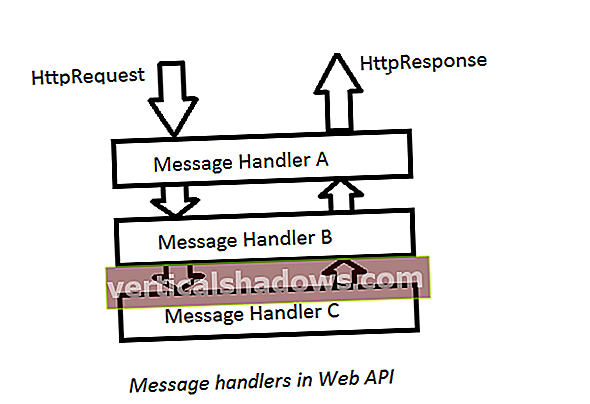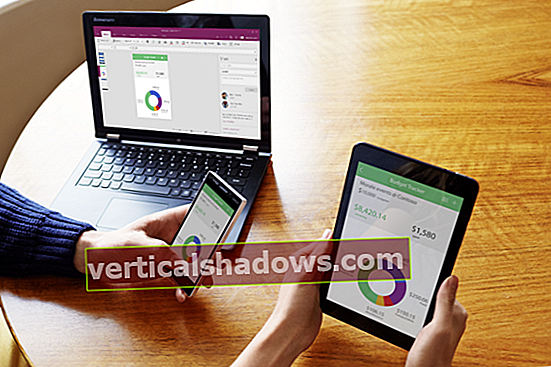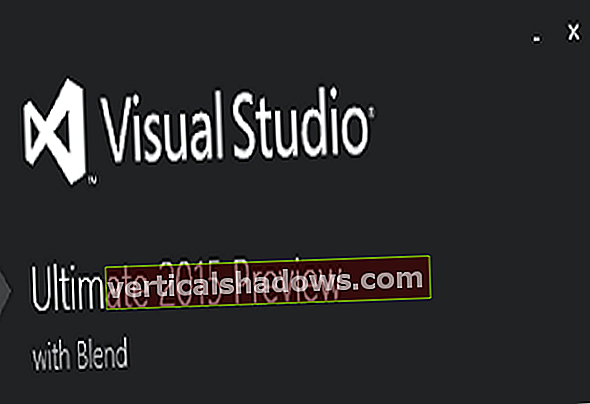Vislabāk Android TV bija Nvidia Shield, kuru var iegādāties par 199 ASV dolāriem, taču tas jau ilgu laiku nav pieejams. Tagad ir Nvidia Shield pro versija, kuras cena ir 299 ASV dolāri. Papildus šiem diviem, kuru nav noliktavā, tirgū nav tik daudz oficiālu Android TV produktu.
Tomēr jums nav jāgaida, kamēr Shields atgriezīsies noliktavā, vai dodieties uz šīm lētajām un ārkārtīgi nedrošajām ķīniešu Android set-top kastēm, kas pārpludina Amazon.com.
Es jums palīdzēšu izveidot savu.
Ko tev vajag:
- Pine 64 (2 GB RAM versija)
- 5v barošana
- 16 GB vai 32 GB Micro SD karte
- MacOS, Windows vai Linux PC, lai izveidotu instalēšanas datu nesēju
- HDMI monitors, HDMI kabelis, tastatūra un pele
- Ieslēgšanas / izslēgšanas slēdzis
- Ethernet savienojamība
- Zināma pieredze lodēšanā
Kad esat to visu ieguvis, lejupielādējiet oficiālo Android 5.x attēlu no Pine 64 vietnes. Jums vajadzētu lejupielādēt attēlu atbilstoši jūsu Micro SD kartes atmiņas ietilpībai; ir attēli 8GB, 16GB un 32GB kartēm.
Atkarībā no darbvirsmas operētājsistēmas, lai ierakstītu attēlu kartē, varat izmantot dažādus rīkus. Jebkurā gadījumā jums būs jāatsaiņo lejupielādētais fails, lai izgūtu .img failu.
Uzrakstiet Pine 64 attēlu, izmantojot MacOS
Kad veicat dubultklikšķi uz tā, MacOS automātiski izpakos failu. Tagad lejupielādējiet un instalējiet ApplePi Baker, pievienojiet Micro SD karti Mac datoram un atveriet ApplePi Baker. Pi-Crust opcijā jūs redzēsiet savu Micro SD karti. Opcijā Pi-Ingredients: IMG Recipe pārlūkojiet izvilkto .img failu un pēc tam noklikšķiniet uz pogas Restore Backup, kas sāks attēlu rakstīt kartē.
Rakstiet Pine 64 attēlu sistēmā Windows
Lejupielādējiet un instalējiet Win32 diska attēlu rakstītāju no SourceForge. Atveriet rīku, disku sarakstā redzēsiet Micro SD karti, pēc tam pārlūkojiet izvilkto Android attēla failu un ierakstiet to Micro SD kartē.
Izveidojiet Pine 64 attēlu darbvirsmā Linux
Ja izmantojat jebkuru darbvirsmas Linux, varat izmantot dd komanda ierakstīt izvilkto attēlu Micro SD kartē:
sudo dd, ja = PATH_OF_IMAGE.img no = MICRO_SD_CARD bs = 1 milj.
Piemērs:
sudo dd, ja = / home /swapnil/Downloads/android-7.0-pine-a64-tv-v1.11.0-r67.img of = / dev / mmco1 bs = 1M
Piezīme. Varat izmantot dd komandu gan MacOS, gan Linux, gan MacOS koplieto tos pašus UNIX komandrindas rīkus.
Instalēšanas ieslēgšanas / izslēgšanas poga
Jūs varat saņemt bezmaksas ieslēgšanas / izslēgšanas pogu ar savu priedes dēli. Ja jums labi padodas lodēšana, vienkārši pielodējiet Pine 64 tāfeles pogu, kur tā ir apzīmēta ar “jauda”. Ilgstoša pogas nospiešana piedāvā sistēmas izslēgšanu un atsāknēšanu, turpretī īsa nospiešana izslēdz displeju.
Sāknēšana jūsu Android televizora pierīcē
Tagad ievietojiet Micro SD karti Pine 64, pievienojiet monitoru / televizoru, tastatūru un peli un ieslēdziet ierīci. Pirmā sāknēšana var aizņemt mazliet ilgāku laiku. Kad esat palaidis operētājsistēmu Android, izmantojiet tastatūru / peli, lai pārvietotos un pieteiktos savā Gmail kontā.
Pēc tam atveriet Google Play veikalu un instalējiet tādas lietotnes kā Netflix, Hulu, HBO Now, Amazon Prime vai visu citu, ko izmantojat izklaidei, un sāciet izmantot savu drošo Android TV televizora pierīci. Ja lejupielādējāt oficiālo 5.x attēlu, saņemsit arī OTA (bezvadu) atjauninājumus.
Pielāgojiet Android TV lietotāja saskarni
Pēc noklusējuma tam ir pievienota Android planšetdatora lietotāja saskarne, taču lietotāja saskarnes pielāgošanai varat izmantot dažādus palaidējus. Vienkārši meklējiet palaidēju Play veikalā.
Tagad ir pienācis laiks izbaudīt savu Android televizora pierīci.